Externe Links

Externe Links dienen dem Aufruf externer Dienste bzw Webseiten. Beispiele:
- Sie zeigen auf Ihren Shop in Lieferando und die Bestellungen werden mit dem Lieferservice Channel Manager Deliverect am Standort digital empfangen.
- Sie zeigen auf Ihre vorhandene Recruitingseite
- Sie zeigen auf Ihren eigenen Blog
Sie können externe Links mit YourAPP verknüpfen. Hierbei gibt es zwei Möglichkeiten:
- Unter Bereiche & Menü wird ein neuer Bereich „Externer Link“ aufgeführt, welcher bei Verwendung einen neuen (eigenen) Menüpunkt erzeugt und z.B. mit einem Webshop o.ä. verbunden werden kann. Diese Funktion sollte für eine Verlinkung mit einem hohen Stellenwert innerhalb von YourAPP verwendet werden. Optional wird ein Hinweis zum Verlassen der App angezeigt. Externe Links werden im Standardbrowser des jeweiligen Endgerätes aufgerufen.
- Im Startbildschirm lassen sich alle Einträge (Slider, Tile, Priority Tile) mit einem externen Link verknüpfen. Optional wird ein Hinweis zum Verlassen der App angezeigt. Externe Links werden im Standardbrowser des jeweiligen Endgerätes aufgerufen.
Externen Link im Menü einrichten
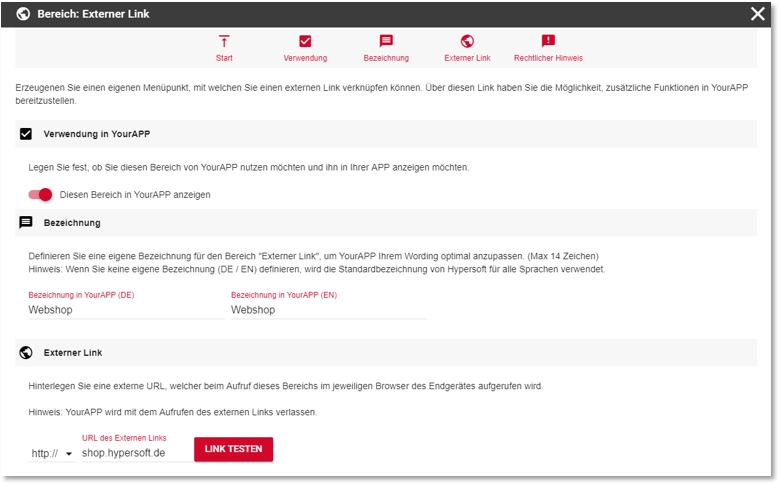
| Element / Schalter | Funktion / Beschreibung |
|---|---|
| Verwendung in YourAPP | Legen Sie fest, ob Sie den Bereich Externer Link in YourAPP anzeigen und verwenden möchten. |
| Bezeichnung | Legen Sie eine Bezeichnung für den Bereich des externen Links fest, welcher auch im Menü bzw. Submenü von YourAPP verwendet wird. |
| Externer Link |
Hinterlegen Sie die URL für die externe Verlinkung, wählen Sie hierbei aus, ob es sich um eine https (Standard) oder http URL handelt. (Dropdown-Liste). Mit LINK TESTEN werden die eingegebenen Parameter zur Verifizierung ausgeführt . |

| Element / Schalter | Funktion / Beschreibung |
|---|---|
| Rechtlicher Hinweis | Hinterlegen Sie einen rechtlichen Hinweis, welcher optional beim Verlassen der App angezeigt wird. Hinweis: Dieser Text wird auch bei externen Verlinkungen im Startbildschirm optional verwendet. |
Externe Links im Startbildschirm einrichten
Jeder Eintrag in der Startbildschirm-Konfiguration kann mit einem externen Link verknüpft werden. Hierfür verwenden Sie die Dialoge Tiles, Slider und Priority Tile.

Möchten Sie z.B. eine Tile (Kachel) mit einer externen URL verknüpfen, so wählen Sie im Verknüpften Bereich den Eintrag Externer Link aus. Sollten Sie bereits den Bereich Externer Link mit einer URL verknüpft haben, so wird Ihnen bei Verknüpfter Content die bereits von Ihnen angegebene Bezeichnung angezeigt (z.B. Webshop). Möchten Sie eine davon abweichende URL verwenden, wählen Sie bitte bei Verknüpfter Content den Eintrag URL Eingeben aus, um die Eingabe einer weiteren URL zu ermöglichen.
Wählen Sie hierbei aus, ob es sich um eine „https“ (Standard) oder „http“ URL handelt und hinterlegen Sie die gewünschte externe URL.
Definieren Sie pro Verlinkung, ob Sie einen rechtlichen Hinweis beim Verlassen der App zum Externen Link hin anzeigen möchten. Im Anschluss wird der externe Link im Standardbrowser des jeweiligen Endgerätes aufgerufen.
Hinweis: Der rechtliche Hinweis wird im Modul Bereiche und Menü unter dem Bereich „Externer Link“ definiert.
Ansicht in YourAPP
Ansicht im Menü rechts am Beispiel des Eintrags "Webshop"...
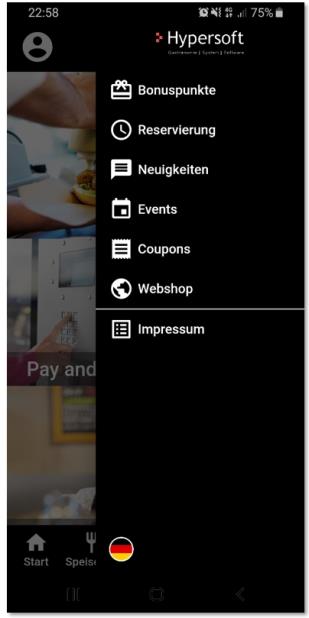
Ansicht im Menü unten am Beispiel des Eintrags "Webshop"...

Optionaler Dialog zum Verlassen der App...

Zurück zum übergeordneten Thema:YourAPP Konfiguration